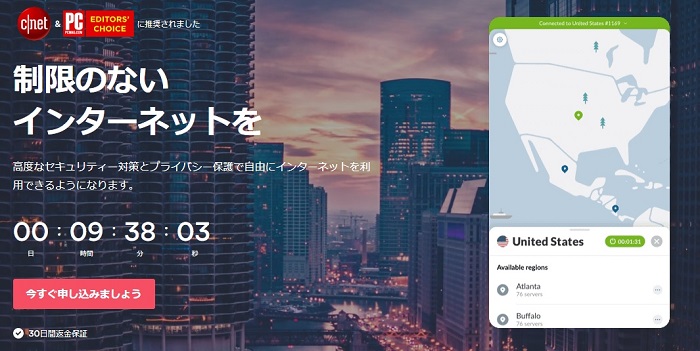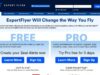外出先でのフリーWi-Fi利用時、そして海外滞在時に日本のIPアドレスからのアクセスを求められるサイトアクセスで必須となるVPN(Virtual Private Network)。
僕は頻繁に海外トリップしているのでVPNを利用していて、海外に行かない方でも例えばスタバやマックなどでWi-Fiを使うならば必須と言えます。
今回の記事は、VPNの概要、そしてお勧めのVPNプロバイダーと利用方法を紹介します。
スポンサーリンク
コンテンツ
VPNとは
VPNを利用するメリットは、大きく分けて2つあります。
セキュリティ面

Image: NordVPN
VPNとは日本語で仮想専用線と呼ばれています。
VPNを使わずに外出先のWi-Fiを使ってネット接続を行うと、Wi-Fi提供者には利用者のネット閲覧履歴などがダダ洩れとなり、ショッピングサイトなどを利用するとクレジットカード情報まで流出してしまいます。
もちろん、Wi-Fi提供者の多くはデータを盗み見ることはないと思いますが、データ収集のために大手Wi-Fi提供者に似せたユーザー名を作り、勘違いして利用する人を狙ったりといったケースもあります。
そこで利用するべきなのがVPN。
VPN未使用だと端末(スマホやタブレットなど)から直接Wi-Fiを繋ぐことになりますが、VPNを利用することで直接接続ではなく間に壁を通すことになり、利用者の個人情報へのアクセスを遮断することになります。
普段からWi-Fiを利用する方にとって、今では自己防衛のためにVPN利用は必須と言えるでしょう。
海外利用でIPアドレス変更
グローバル企業のサイトをチェックする時、例えばアメリカのサイトへアクセスしようとしても、日本サイトへリダイレクトされ、アメリカサイトにアクセスできない経験をした方もいるのではないでしょうか。
その理由として、インターネット上の住所と言われるIPアドレスが原因となります。
アクセスの際にIPアドレスをチェックされ、滞在国のサイトへとリダイレクトされるのです。
ですが、VPNを使えばIPアドレスをアクセスしたいサイトの国に変更して閲覧することが可能となります。
例を挙げると、僕は日本のレンタルサーバーを使ってブログ運営をしていて、海外からの攻撃を防ぐために、日本のIPアドレス以外からのアクセスを遮断しています。
つまり、僕が海外にいる時はVPNを利用してIPアドレスを日本にしなければ自分のサイト運営すらできなくなります(アドレス制限を解除すればアクセス可能ですがリスクがあります)。
そのため、VPN利用はセキュリティ面だけではなく、特定の日本国内サイトへのアクセスをする上でも必須なのです。
ちなみに、2019年5月にインドネシア滞在時、大統領選の結果に反対するデモから暴動が発生し、インドネシア政府はフェイクニュース拡散を防ぐためにSNSへのアクセスを遮断しました。
その時も僕はVPNを使って日本からのアクセスにしていたため、問題なくSNSにアクセスでき、インドネシア人の友達からSNS遮断の話を聞くまで気付きませんでした。
どのVPNを選ぶべきか
VPNには無料と有料のものがあるのですが、無料のものは当然ながら利用制限があるので有料を選ぶのがベター。
次に、有料VPNは日系と外資がありますが、バックボーン、つまりは資金力で圧倒的に勝る外資の方が現時点において、ダントツで優れています(月額料金では日系は外資の倍以上で、利用可能なIPアドレスの選択肢は日系が桁違いに劣っています)。
となると、選択肢は外資のVPNで有料タイプ。
そこで実際に使っていてお勧めしたいのが「NordVPN(ノードVPN)」。
なぜ「NordVPN」なのか?
大抵のVPN比較サイトでトップ3に入っているノードVPN。
VPNとはイメージ的に端末とWi-Fiの間に壁を立てるので、VPN未使用と比べて回線速度が遅くなります。
なのですが、ノードVPN利用時の速度は体感として遅いと感じることはなく、コストパフォーマンスに関しては圧倒的に魅力的。
プラン別料金は以下となります。
2年プラン:3.99ドル/月
1年プラン:6.99ドル/月
僕は3年プランに加入していてただでさえ安いのですが、1つのアカウント契約で同時に6つの端末まで接続できるので、家族もしくは友達とアカウントをシェアすれば一人当たりの負担額をさらに安くできるのです。
「NordVPN」の使い方
僕はノートパソコンとスマートフォンの二つの端末で利用しているので、両方の使い方を説明します。
ちなみに、以前はノードVPN以外のVPNを使っていましたが、使い方はほぼ同じでした。
ノートパソコン
使用しているウェブブラウザは「Chrome」で、設定から「Chromeウェブストア」へ移動して拡張機能で「NordVPN」と検索し、「NordVPN Proxy Extension」の「Chromeに追加」をクリックすると、ポップアップの確認画面が出てくるので「拡張機能を追加」をクリック。

すると、アドレスバー右隣りの「Chromeメニュー」にアイコンが追加されるので、右端の赤で囲った部分のアイコンをクリック。
アイコンをクリックすると、「Email/Username」と「パスワード」を求められるので入力してログイン。

無事にログインすると、VPNに接続するために「Quick Connect」もしくは「Connect to a specific country」をクリック。

僕は基本的に日本のサイトを見ることが多いので「Connect to a specific country」から日本を選びます(日本以外からのアクセスを拒否している日本のサイトもあり得ますので)。
以下の画面になり、無色だったアイコンに色が付けばVPN接続完了です。

スマートフォン
スマホに関して、僕はAndroid端末を使っているので、まずは「Google Play」で「NordVPN」と検索してアプリをダウンロード。
ダウンロードしたアプリを起動したら、まずはログイン。


ログインすると、「CyberSecを有効にする」という以下の画面が出てきますが、設定はいつでも変更可能なので、まずはポップアップ以外の部分をタップして消します。

ポップアップを消すと表示されるのが通常のトップページ。

ここではパソコンと違い、「Quick Connect」しか見当たりませんが、画面を下から上にスワイプさせると国を選択可能となります。

パソコンと同じく日本を選択すると、初回のみ権限の許可などへの同意を求められるので「続ける」と「OK」をタップ。




その後、無事にVPN接続ができると以下の画面となり、画面上部のステータスバーにはアプリアイコンと鍵のアイコンが表示されます。

2回目以降の利用では、アプリを起動させると「最近の接続」という履歴が画面下部に表示されています。

再び「日本」を選択するならば、アプリ起動と上記画面の「日本」と2回タップするだけでVPN接続可能となります。
まとめ
クレジットカードのスキミングとなれば防ぎようがありませんが、フリーWi-Fi利用時のセキュリティは自分で高めることが可能です。
これまで何気なくフリーWi-Fiを利用していた方もリスクがあることを知って頂き、VPNを利用してみてはいかがでしょうか。
All Images by NordVPN